
Obsah:
- Krok 1: Potrebné diely a spotrebný materiál
- Krok 2: Návrh a výroba dosky plošných spojov nosnej dosky
- Krok 3: Objednávka stavby
- Krok 4: Spájkovacie rezistory na povrchovú montáž
- Krok 5: Spájkovanie PCB Adafruit s nosnou doskou
- Krok 6: Spájkovanie súčiastok cez dieru
- Krok 7: Odstránenie tavidla a nanesenie silikónového konformného povlaku
- Krok 8: Programovanie / Návrh používateľského rozhrania
- Autor John Day [email protected].
- Public 2024-01-30 11:57.
- Naposledy zmenené 2025-01-23 15:05.

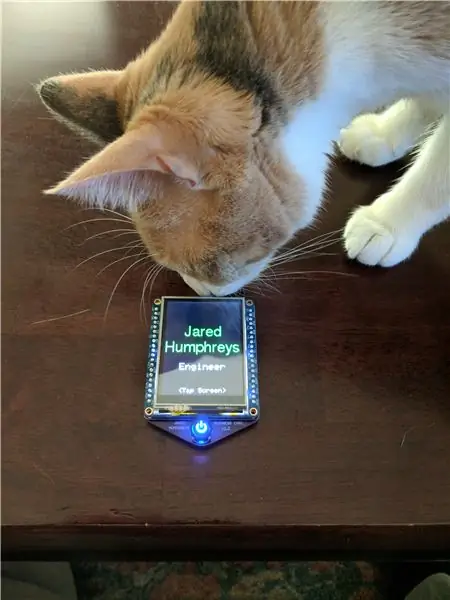

Titul som strojný inžinier, ale taktiež som získal zručnosti v elektrotechnike a programovaní z dlhoročných projektov zahŕňajúcich obvody a mikrokontroléry. Keďže zamestnávatelia budú vzhľadom na môj titul očakávať, že budem mať zručnosti v strojárstve, rozhodol som sa urobiť vizitku, ktorá by predvádzala moje znalosti EE a programovania. Uvažoval som o rade možností, od špeciálne navrhnutej DPS s mojím menom a kontaktnými údajmi a niekoľkými užitočnými referenčnými tabuľkami, až po DPS s tým a malým obvodom LED baterky, ale nakoniec som išiel s najkomplikovanejším. Uvažoval som o možnosti, ktorá bola vizitkou s Arduinom a dotykovým displejom, ktorý niekomu umožňoval listovať rôznymi informáciami o mne. Je pravda, že je to veľmi prepracované a nákladné pre vizitku, ale z možných návrhov, ktoré som zvažoval, je najľahšie a bolo aj najzábavnejšie navrhovať a vyrábať.
Krok 1: Potrebné diely a spotrebný materiál




Komponenty:
Karta MicroSD (voliteľné, vložil som svoj životopis a portfólio na kartu MicroSD vloženú do obrazovky LCD)
Vlastná doska nosiča
Kolíky hlavičky
Dotyková obrazovka Adafruit (P/N 2478)
Adafruit Pro Trinket 3.3V (P/N 2010)
Ovládací panel napájania tlačidlom Adafruit (P/N 1400)
Batoh Adafruit Li-Ion/Li-Poly (P/N 2124)
Adafruit 150 mAh LiPo batéria (P/N 1317)
Momentálne tlačidlo Adafruit (P/N 3105)
2X rezistor 1,2K Ohm SMT 0805
1X odpor 220 Ohm SMT 0805
Materiály/Nástroje:
Uhlopriečne frézy
Odizolovače drôtov
MicroUSB kábel
99% izopropylalkohol
Silikónový zhodný povlak
Spájkovacia pasta
Kefy
Teplovzdušná opravárenská stanica
Spájkovačka
Krok 2: Návrh a výroba dosky plošných spojov nosnej dosky
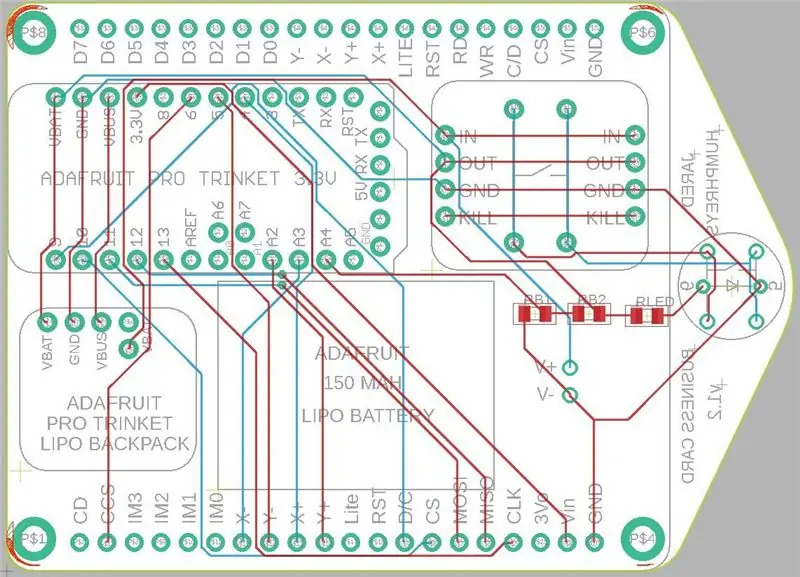


Nosná doska bola navrhnutá v programe AutoDesk EAGLE a vyrobená spoločnosťou OSHPark. Bohužiaľ sa mi nepodarilo vytvoriť schému zapojenia spolu s návrhom DPS, preto som pripojil súbor.brd z EAGLE, aby bolo možné dosku ľahko importovať do EAGLE a upravovať a/alebo vyrábať.
Krok 3: Objednávka stavby
Pretože niektoré komponenty po inštalácii obmedzujú prístup do iných oblastí karty, dodržal som konkrétne poradie konštrukcie:
1. Spájkované odpory na povrchovú montáž.
2. Spájajte PCB Adafruit.
3. Spájkovacie tlačidlo napájania.
4. Spájkujte kolíky záhlavia obrazovky LCD k nosnej doske (zatiaľ obrazovku nespájkujte k kolíkom záhlavia).
5. Namočte PCB do 99% izopropylalkoholu a drhnite tavidlo. Pred pokračovaním nechajte DPS úplne vyschnúť.
6. Prilepte a spájkujte lítium-iónovú batériu.
7. Na obidve strany dosky plošných spojov natrite silikónový povlak vyhovujúci požiadavkám.
8. Pripájajte obrazovku LCD k kolíkom záhlavia. Tavidlo na týchto novo spájkovaných spojoch odstráňte vatovým tampónom namočeným v 99% izopropylalkohole.
9. Na spájkované spoje obrazovky LCD a pozdĺž okrajov dosky plošných spojov obrazovky LCD namaľujte silikónový povlak.
10. Nabite a naprogramujte kartu.
Krok 4: Spájkovacie rezistory na povrchovú montáž

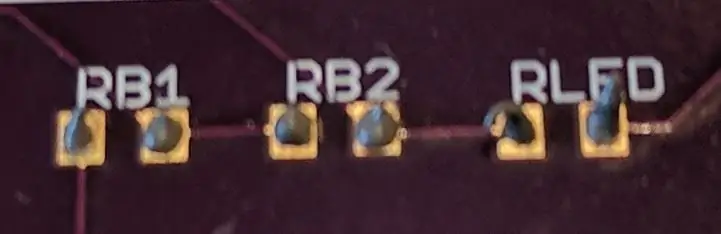


Karta používa 2X 1,2KOhm 0805 SMT odpory (RB1 a RB2) zapojené ako delič napätia, takže Arduino môže merať napätie batérie a 1X 220 ohmový odpor obmedzujúci prúd (RLED) pre modrú LED v tlačidle napájania. Spájkoval som ich pomocou spájkovacej pasty nanesenej na spájkovacie podložky a stanice na prepracovanie teplovzdušnej spájky, ale je možné ich aj spájkovať pomocou spájkovačky a štandardnej spájky.
Krok 5: Spájkovanie PCB Adafruit s nosnou doskou



Chcel som, aby karta mala čo najkompletnejší vzhľad a dojem, a tak som sa vo finálnom prevedení pokúsila odstrániť všetky ostré body alebo hrany. Na pripojenie plošných spojov Adafruit k nosnej doske som použil techniku, ktorú nazývam „spájkovanie nitovaním“, a nie obvyklými kolíkmi záhlavia. Aby som spojil dosky plošných spojov dohromady, položil som stranu dosky plošných spojov Adafruit bez súčastí na rovinu s doskou nosiča a držal som ju zarovnanú pomocou kolíkov záhlavia dočasne vložených cez niektoré priechodky cez priechodné otvory. Niektoré priechodky sú ponechané bez kolíkov záhlavia, aby ich bolo možné spájkovať. Zahrievaním priechodky na jednej z dosiek plošných spojov spájkovačkou a nanášaním spájky, kým nepreteká oboma doskami plošných spojov, sú dosky spojené fyzicky aj elektricky, pričom z oboch strán nevyčnievajú ostré kolíky.
Krok 6: Spájkovanie súčiastok cez dieru



Pred spájkovaním som pomocou diagonálnych zarovnávacích fréz vyrezal všetky kolíky súčiastkových otvorov v jednej rovine, aby bol spájkovací spoj skôr hladkým kopcom než tradičnou ostrou „sopkou“.
Krok 7: Odstránenie tavidla a nanesenie silikónového konformného povlaku



Aby som odstránil tavidlo, namočil som dosku do 99% izopropylalkoholu po spájkovaní všetkých ostatných komponentov okrem obrazovky a Li-Ion batérie, potom som pomocou kefy vyčistil všetok zostávajúci tok. Potom som na dosku namaľoval silikónový konformný povlak. Nie je to úplne nevyhnutné, ale cítil som, že to prinieslo karte lepšie prispôsobenie a povrchovú úpravu a poskytlo jej určitú ochranu pred vodou a elektrickým skratom. Nosnú dosku je potrebné pred spájkovaním obrazovky potiahnuť, pretože k nej nemožno po spájkovaní obrazovky pristupovať.
Krok 8: Programovanie / Návrh používateľského rozhrania
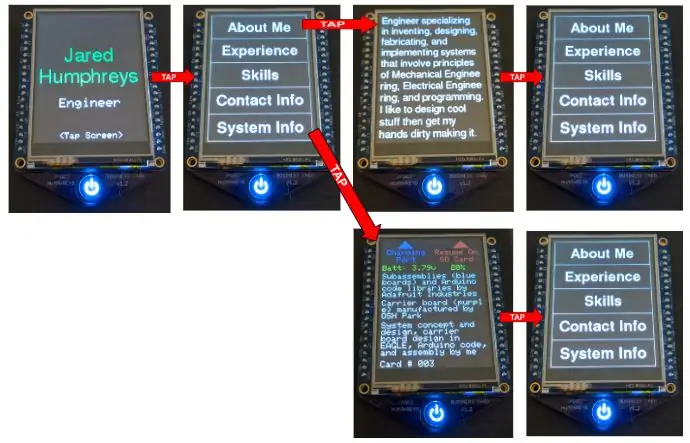
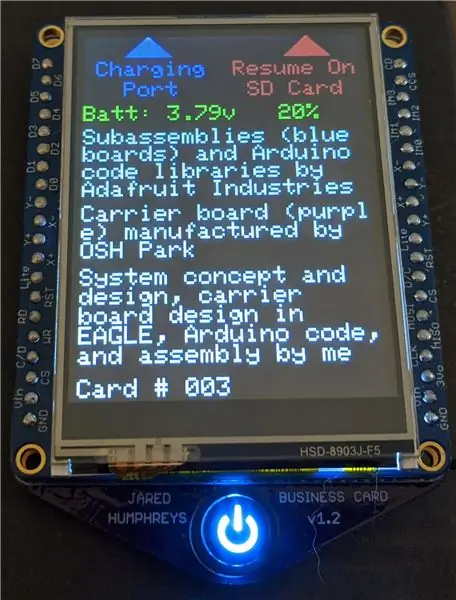
Rozhranie je zhruba také jednoduché ako rozhranie dotykovej obrazovky, aké je možné vytvoriť, ale ukazuje, že mám aspoň trochu skúsenosti s kódovaním. Úvodná obrazovka sa zobrazí, keď systém dokončí načítanie, a prejde na obrazovku s 5 voliteľnými možnosťami. Vedú k obrazovkám s rôznymi bitmi relevantných informácií o mne, ako aj k obrazovke so systémovými informáciami, ktorá hovorí o tom, kde som získal rôzne komponenty, má displej ukazujúci, koľko energie zostáva, a poukazuje na nabíjací port a kartu MicroSD. miesto pre kartu. Keďže som nepotreboval používať žiadne z funkcií obrazovky LCD, ktoré vyžadujú vloženie karty do zásuvky na kartu MicroSD, vložil som svoj životopis a portfólio na kartu microSD do zásuvky, aby boli moje úplné informácie k dispozícii na vizitke.
Odporúča:
Čítačka RFID na báze ESP32 s dotykovým displejom: 7 krokov

Čítačka RFID na báze ESP32 s dotykovým displejom: Na tomto drobnom návode ukážem, ako vytvoriť jednoduchú čítačku RFID s výstupom TFT na montáž na stenu pomocou modulu ESP32 DEV KIT C, PCB čítačky na báze RC-522 a súpravy AZ-Touch ESP. Túto čítačku môžete použiť na prístup k dverám alebo na vniknutie do
DIY Geiger Counter s ESP8266 a dotykovým displejom: 4 kroky (s obrázkami)

DIY Geiger Counter s ESP8266 a dotykovým displejom: AKTUALIZÁCIA: NOVÁ A VYLEPŠENÁ VERZIA S WIFI A INÝMI PRIDANÝMI FUNKCIAMI Spoločnosť HEREI navrhla a vyrobila Geiger Counter - zariadenie, ktoré dokáže detekovať ionizujúce žiarenie a varovať svojho užívateľa pred nebezpečnými úrovňami okolitého žiarenia všetkými príliš známe klikanie nie
Váha s dotykovým displejom (Arduino): 7 krokov (s obrázkami)

Váha s dotykovým displejom (Arduino): Chceli ste niekedy vytvoriť váhu s dotykovým displejom? Nikdy ťa to nenapadlo? Dobre čítajte a vyskúšajte si ich postaviť … Viete, čo je to dotyková obrazovka TFT a zaťažovacia bunka? Ak áno, preskočte na krok 1, stačí začať úvodom. Úvod: Čo
Arduino s dotykovým displejom: 16 krokov

Arduino s dotykovým displejom: Chcete vytvárať prispôsobenejšie ponuky a lepšie rozhrania medzi ľuďmi a strojmi? Na tieto projekty môžete použiť Arduino a dotykový displej. Znie táto predstava lákavo? Ak áno, pozrite sa na video dnes, kde vám ukážem zadok
Fungovanie rukavice s dotykovým displejom: 3 kroky (s obrázkami)

Fungovanie rukavice s dotykovým displejom: Môžete to urobiť za niekoľko minút bez veľkého know-how. Blíži sa zima (ak ste na severnej pologuli) a so zimou prichádza zima počasie a s chladným počasím prichádzajú aj rukavice. Ale aj v chlade váš telefón
